Audio aus MKV extrahieren
Nutzen Sie unseren Online-Video-Editor, um mit wenigen Klicks Audio aus MKV in Ihrem Browser zu extrahieren.
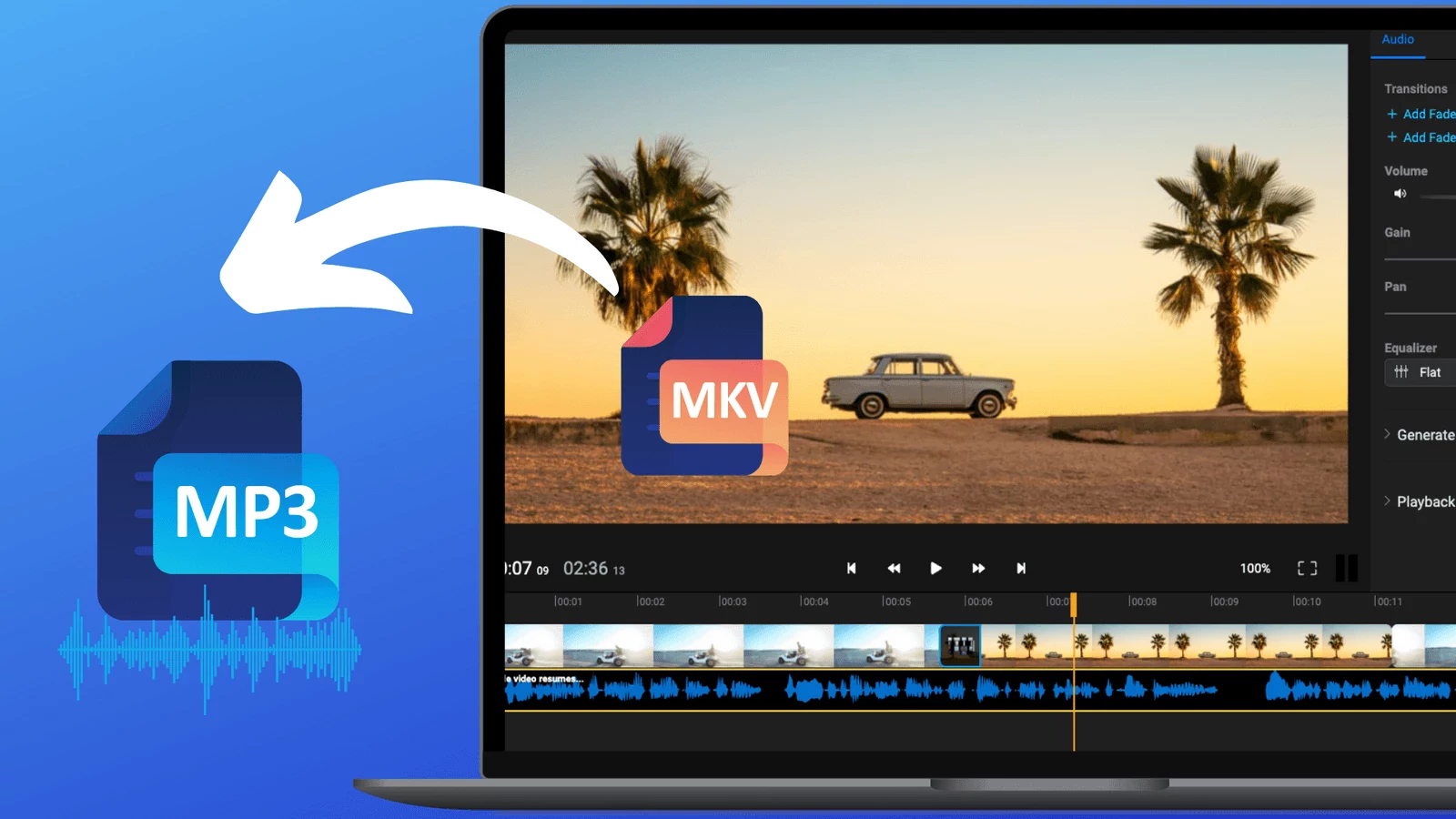

Audio aus MKV extrahieren
Das Extrahieren von Audio aus MKV ist ein sehr nützlicher Vorgang, wenn Sie nur den Ton aus diesem Video benötigen, um es zu speichern oder leichter weiterzugeben. Vielleicht möchten Sie aber auch Audio aus einem MKV extrahieren und Bearbeitungen daran vornehmen, z.B. Teile entfernen, die Sie nicht benötigen. Mit unserem Online-Video-Editor können Sie Audio aus MKV für jeden Zweck extrahieren, ohne dass Sie Software herunterladen oder installieren müssen. Es ist auch ein sehr einfacher Prozess, bei dem Sie nicht mit komplexen Tools arbeiten oder unzählige Anleitungen ansehen müssen.
Audio aus mkv online extrahieren
Das Herunterladen und Installieren von Software ist eine zeitraubende Angelegenheit. Mit Flixier können Sie das vergessen, denn mit unserem Tool können Sie Audio aus MKV online extrahieren. Alles, was Sie tun müssen, ist Ihren Webbrowser zu öffnen und unsere Website zu besuchen. Sie müssen nicht einmal ein Konto erstellen, um loszulegen.
MP3 aus MKV extrahieren
Einer der Hauptgründe für das Trennen einer Audio- von einer Video-Datei ist, dass Sie sie auf jedem Gerät problemlos abspielen können. Mit Flixier können Sie MP3-Dateien aus MKV extrahieren. MKV ist der am weitesten verbreitete Videodateityp und kann ohne zusätzliche Audio-Player oder Codecs überall abgespielt werden.
Audio von MKV rippen und die Qualität verbessern
Wenn Sie Audio aus MKV rippen, müssen Sie vielleicht auch die Qualität des Tons verbessern. Mit unserem Tool können Sie Ein- und Ausblendeffekte hinzufügen oder unseren Equalizer nutzen. Er ermöglicht es jedem, die Tonfrequenzen zu ändern oder einfach Voreinstellungen anzuwenden, die Ihnen helfen, das Beste aus Ihrem Audio herauszuholen.
Teile des Tons entfernen
Sehr oft gibt es Teile Ihres Audios, die Sie nicht haben möchten. Sei es, weil sie für Ihr Audio nicht relevant sind, weil sie nicht gut klingen oder weil sie vielleicht privat bleiben sollen. Mit Flixier können Sie ganz einfach Teile Ihres Audios trimmen und schneiden, um die unerwünschten Teile zu entfernen und nur das zu speichern, was relevant ist.
Wie man Audio aus MKV extrahiert
1
MKV-Dateien zu Flixier hinzufügen
Zunächst müssen Sie Ihre MKV-Dateien zur Flixier-Bibliothek hinzufügen. Es gibt viele Möglichkeiten, dies zu tun. Die einfachste ist, eine Datei von Ihrem Computer zu importieren, aber Sie können auch aus einer Vielzahl von Cloud-Quellen wie Google Drive, Dropbox, Zoom oder Twitch importieren.
2
Audio abtrennen
Jetzt müssen Sie nur noch die MKV-Datei auf die Video-Timeline ziehen und ablegen. Wenn Sie nur das Audio extrahieren möchten, sind Sie bereit für den nächsten Schritt. Wenn Sie das Audio bearbeiten möchten, z. B. durch Hinzufügen von Effekten oder Entfernen von Teilen des Audios, ist jetzt ebenfalls der richtige Zeitpunkt dafür.
3
Audio herunterladen
Wenn Sie fertig sind, klicken Sie oben rechts auf dem Bildschirm auf die Schaltfläche „Exportieren“ und wählen Sie aus dem Dropdown-Menü „Format“ die Option„Audio“. Klicken Sie einfach auf die Schaltfläche „Exportieren und Herunterladen“ und die Datei wird verarbeitet und automatisch auf Ihren Computer heruntergeladen.
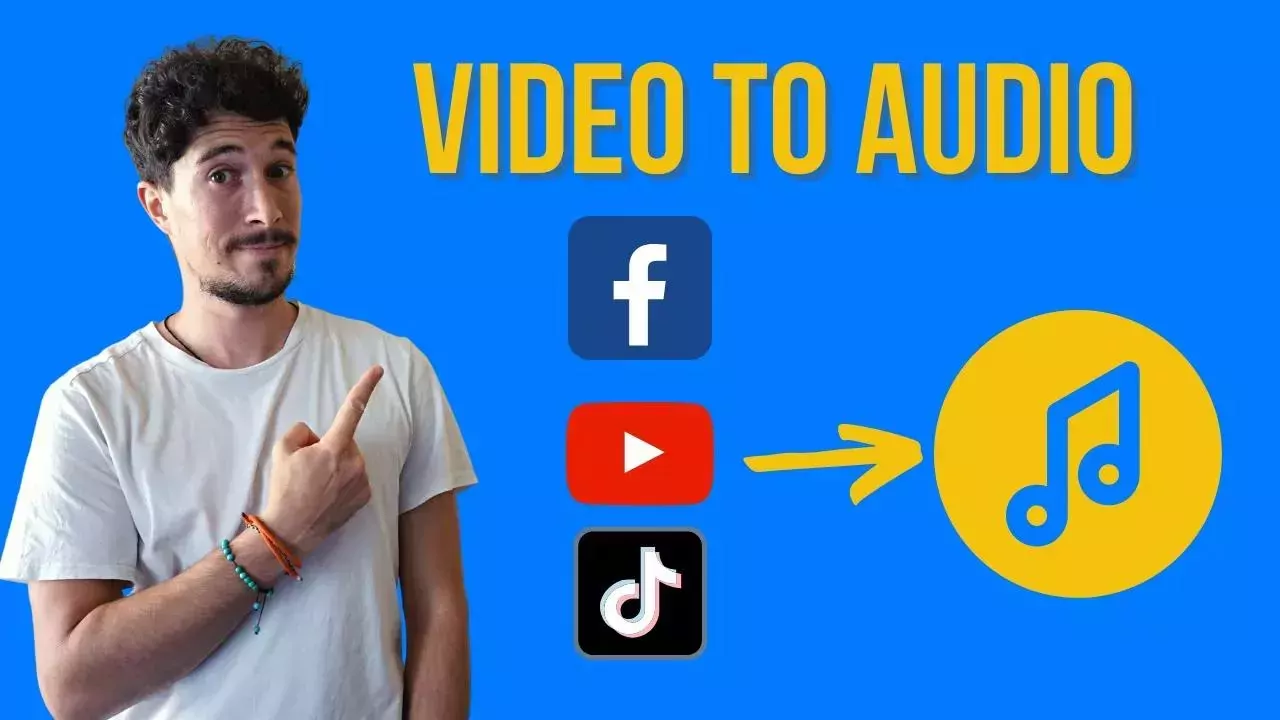
Warum sollten Sie Flixier zum Extrahieren von Ton aus MKV verwenden?

Kombinieren Sie mehrere Sounds
Das Extrahieren von Sounds aus Videos ist hilfreich, aber wir bieten noch viel mehr als das. Dank unserer leistungsstarken Timeline können Sie so viele Audio-Clips kombinieren, wie Sie möchten. Sie können sie sogar übereinander legen, um mehrere Audio-Clips miteinander zu kombinieren.

Extrahierte Audiodateien speichern und weitergeben
Wenn Sie ein Flixier-Konto anlegen, können Sie die Audio-Datei auch in Ihrer Bibliothek speichern und bei Bedarf herunterladen. Dank unserer direkten Integrationen mit Cloud-Speicherdiensten können Sie Audio-Dateien auch direkt in Ihren Google Drive-, Dropbox- oder OneDrive-Konten speichern.

Audiospur aus MKV extrahieren
In Flixier können Sie auch eine Audiospur aus einem MKV extrahieren. Ziehen Sie einfach eine MKV-Datei auf die Timeline, klicken Sie mit der rechten Maustaste darauf und wählen Sie „Audio abtrennen“. Nun können Sie die Videospur löschen oder beliebige Bearbeitungen an der Audiospur machen.

MP3 in Text umwandeln
Mit unserem Tool können Sie sogar noch weiter gehen und MP3 in Text umwandeln. Das ist besonders praktisch, wenn Sie ein Meeting transkribieren oder die Sprache in Ihrem Video als YouTube-Beschreibung verwenden möchten.
Benötigen Sie mehr als die Extraktion von Audio aus MKV?

Edit easily
With Flixier you can trim videos or add text, music, motion graphics, images and so much more.

Publish in minutes
Flixier is powered by the cloud so you can edit and publish your videos at blazing speed on any device.

Collaborate in real-time
Easily collaborate on your projects with Flixier, we offer real-time feedback and sharing of projects.
You`re ingood hands
Über 4 Millionen Kreative nutzen Flixier jeden Tag, darunter Marken wie












Häufig
gestellte
Fragen
Kann ich Flixier verwenden, um Audio aus MKV online zu extrahieren?
Ja, Flixier wird ausschließlich online ausgeführt. Das bedeutet, dass Sie keine Software installieren müssen, um Audio aus MKV zu extrahieren. Sie brauchen nur Ihren Browser zu öffnen und Flixier zu besuchen, wenn Sie diesen Vorgang durchführen möchten.
Ist es kostenlos, Audio aus einer MKV-Datei zu extrahieren?
Ja, mit Flixier ist es kostenlos, Audio aus einer MKV-Datei zu extrahieren. Klicken Sie einfach auf die Schaltflächen Beginnen oder Video auswählen oben und schon können Sie loslegen. Sie müssen nicht einmal ein Konto erstellen.
Ist es schwierig, Audio aus MKV zu extrahieren?
Das Extrahieren von Audio aus MKV mit Flixier ist super einfach. Gehen Sie einfach auf unsere Website und importieren Sie Ihre MKV-Dateien. Fügen Sie die Dateien zur Video-Timeline hinzu. Dann klicken Sie auf die Schaltfläche „Exportieren“ und wählen „Audio“ aus dem Auswahlmenü für das Format. Klicken Sie nun auf „Exportieren und Herunterladen“. Das Audio wird automatisch heruntergeladen, wenn die Datei verarbeitet wird.

